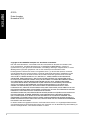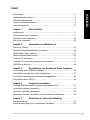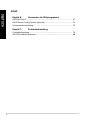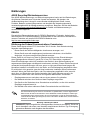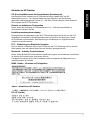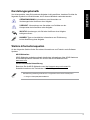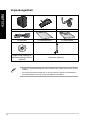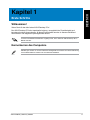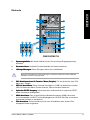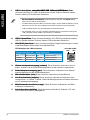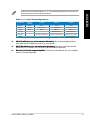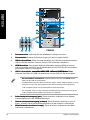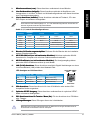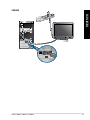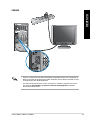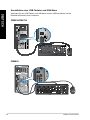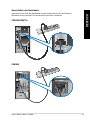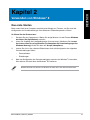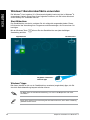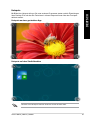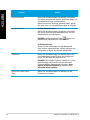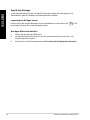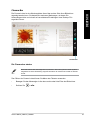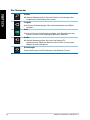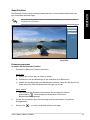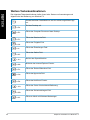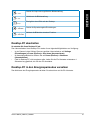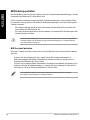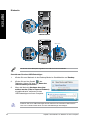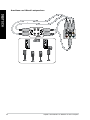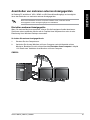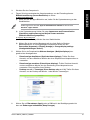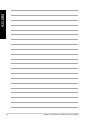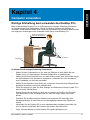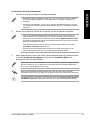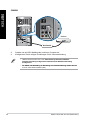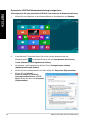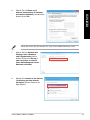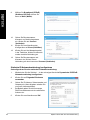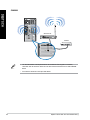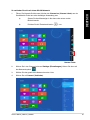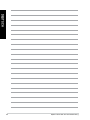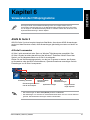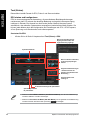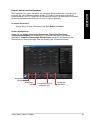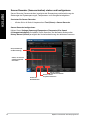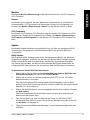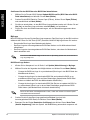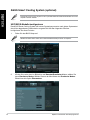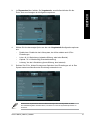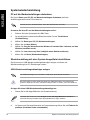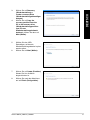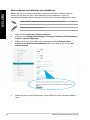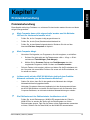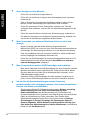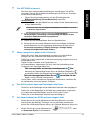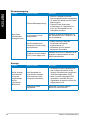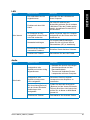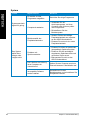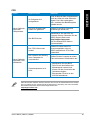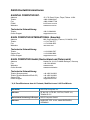Asus Essentio CM6830 Benutzerhandbuch
- Kategorie
- PC / Workstation Barebones
- Typ
- Benutzerhandbuch
Dieses Handbuch eignet sich auch für

ASUS Desktop PC
CM6330
CM6730
CM6830
CM6730CM6330
CM6830
Benutzerhandbuch

2
DEUTSCH
DEUTSCH
DEUTSCH
DEUTSCH
G7679
Erste Ausgabe
November 2012
Copyright © 2012 ASUSTeK Computer Inc. Alle Rechte vorbehalten.
Kein Teil dieses Handbuchs, einschließlich der darin beschriebenen Produkte und Software, darf
ohne ausdrückliche, schriftliche Genehmigung von ASUSTeK COMPUTER INC. (“ASUS”) in
irgendeiner Form, ganz gleich auf welche Weise, vervielfältigt, übertragen, abgeschrieben, in einem
Wiedergewinnungssystem gespeichert oder in eine andere Sprache übersetzt werden.
Produktgarantien oder Service werden nicht geleistet, wenn: (1) das Produkt repariert, modiziert
oder abgewandelt wurde, außer schriftlich von ASUS genehmigte Reparaturen, Modizierung oder
Abwandlungen; oder (2) die Seriennummer des Produkts unkenntlich gemacht wurde oder fehlt.
ASUS STELLT DIESES HANDBUCH “SO, WIE ES IST”, OHNE DIREKTE ODER INDIREKTE
GARANTIEN, EINSCHLIESSLICH, JEDOCH NICHT BESCHRÄNKT AUF GARANTIEN ODER
KLAUSELN DER VERKÄUFLICHKEIT ODER TAUGLICHKEIT FÜR EINEN BESTIMMTEN ZWECK,
ZUR VERFÜGUNG. UNTER KEINEN UMSTÄNDEN HAFTET ASUS, SEINE DIREKTOREN,
VORSTANDSMITGLIEDER, MITARBEITER ODER AGENTEN FÜR INDIREKTE, BESONDERE,
ZUFÄLLIGE ODER SICH ERGEBENDE SCHÄDEN (EINSCHLIESSLICH SCHÄDEN AUF
GRUND VON PROFITVERLUST, GESCHÄFTSVERLUST, BEDIENUNGSAUSFALL ODER
DATENVERLUST, GESCHÄFTSUNTERBRECHUNG UND ÄHNLICHEM), AUCH WENN ASUS VON
DER WAHRSCHEINLICHKEIT DERARTIGER SCHÄDEN AUF GRUND VON FEHLERN IN DIESEM
HANDBUCH ODER AM PRODUKT UNTERRICHTET WURDE.
SPEZIFIKATIONEN UND INFORMATIONEN IN DIESEM HANDBUCH DIENEN AUSSCHLIESSLICH
DER INFORMATION, KÖNNEN JEDERZEIT OHNE ANKÜNDIGUNG GEÄNDERT WERDEN
UND DÜRFEN NICHT ALS VERPFLICHTUNG SEITENS ASUS AUSGELEGT WERDEN. ASUS
ÜBERNIMMT FÜR EVENTUELLE FEHLER ODER UNGENAUIGKEITEN IN DIESEM HANDBUCH
KEINE VERANTWORTUNG ODER HAFTUNG, EINSCHLIESSLICH DER DARIN BESCHRIEBENEN
PRODUKTE UND SOFTWARE.
In diesem Handbuch angegebene Produkt- und Firmennamen können u.U. eingetragene Warenzeichen
oder Urheberrechte der entsprechenden Firmen sein und dienen nur der Identizierung oder Erklärung zu
Gunsten des Eigentümers, ohne Rechte verletzen zu wollen.

3
DEUTSCH
DEUTSCH
DEUTSCH
DEUTSCH
Inhalt
Erklärungen ................................................................................................... 5
Sicherheitsinformationen ............................................................................... 8
Darstellungssystematik .................................................................................. 9
Weitere Informationsquellen .......................................................................... 9
Verpackungsinhalt ....................................................................................... 10
Kapitel 1: Erste Schritte
Willkommen! .................................................................................................11
Kennenlernen des Computers ......................................................................11
Einrichten Ihres Computers ......................................................................... 20
Ein Ihres Computers. ................................................................................... 26
Kapitel 2: Verwenden von Windows
®
8
Das erste Starten ......................................................................................... 27
Windows
®
-Benutzeroberäche verwenden .................................................. 28
Mit Windows
®
Apps arbeiten ........................................................................ 31
Weitere Tastenkombinationen ..................................................................... 36
Desktop-PC abschalten ............................................................................... 37
Desktop-PC in den Energiesparmodus versetzen ....................................... 37
BIOS-Setup aufrufen ................................................................................... 38
Kapitel 3: Anschließen von Geräten an Ihren Computer
Anschließen eines USB-Datenträgers ......................................................... 39
Anschließen von Mikrofon und Lautsprechern ............................................ 41
Anschließen von mehreren externen Anzeigegeräten ................................. 45
Anschließen eines HDTV ............................................................................. 48
Kapitel 4: Computer verwenden
Richtige Sitzhaltung beim verwenden des Desktop PCs ............................. 51
Speicherkartenleser verwenden .................................................................. 52
Optisches Laufwerk verwenden ................................................................... 54
Multimedia-Tastatur verwenden (nur bei bestimmten Modellen) ................. 56
Kapitel 5: Einrichten der Internetverbindung
Kabelverbindung .......................................................................................... 57
Drahtlosverbindung (nur an bestimmten Modellen) ..................................... 63

4
DEUTSCH
DEUTSCH
DEUTSCH
DEUTSCH
Inhalt
Kapitel 6: Verwenden der Hilfsprogramme
ASUS AI Suite II ........................................................................................... 67
ASUS Smart Cooling System (optional) ...................................................... 74
Systemwiederherstellung ............................................................................. 76
Kapitel 7: Problembehandlung
Problembehandlung ..................................................................................... 79
ASUS Kontaktinformationen ........................................................................ 86

5
DEUTSCH
DEUTSCH
DEUTSCH
DEUTSCH
Erklärungen
ASUS Recycling/Rücknahmeservices
Das ASUS-Wiederverwertungs- und Rücknahmeprogramm basiert auf den Bestrebungen,
die höchsten Standards zum Schutz der Umwelt anzuwenden. Wir glauben, das
die Bereitstellung einer Lösung für unsere Kunden die Möglichkeit schafft, unsere
Produkte, Batterien, andere Komponenten und ebenfalls das Verpackungsmaterial
verantwortungsbewußt der Wiederverwertung zuzuführen. Besuchen Sie bitte die Webseite
unter http://csr.asus.com/english/Takeback.htm für Details zur Wiederverwertung in
verschiedenen Regionen.
REACH
Die rechtliche Rahmenbedingungen für REACH (Registration, Evaluation, Authorisation,
and Restriction of Chemicals) erfüllend, veröffentlichen wir die chemischen Substanzen in
unseren Produkten auf unserer ASUS REACH-Webseite unter
http://csr.asus.com/english/index.aspx.
Erklärung der Federal Communications Commission
Dieses Gerät stimmt mit den FCC-Vorschriften Teil 15 überein. Sein Betrieb unterliegt
folgenden zwei Bedingungen:
• Dieses Gerät darf keine schädigenden Interferenzen erzeugen, und
• Dieses Gerät muss alle empfangenen Interferenzen aufnehmen, einschließlich
derjenigen, die einen unerwünschten Betrieb erzeugen.
Dieses Gerät ist auf Grund von Tests für Übereinstimmung mit den Einschränkungen
eines Digitalgeräts der Klasse B, gemäß Teil 15 der FCC-Vorschriften, zugelassen.
Diese Einschränkungen sollen bei Installation des Geräts in einer Wohnumgebung auf
angemessene Weise gegen schädigende Interferenzen schützen. Dieses Gerät erzeugt und
verwendet Hochfrequenzenergie und kann, wenn es nicht gemäß den Anweisungen des
Herstellers installiert und bedient wird, den Radio- und Fernsehempfang empndlich stören.
Es wird jedoch nicht garantiert, dass bei einer bestimmten Installation keine Interferenzen
auftreten. Wenn das Gerät den Radio- oder Fernsehempfang empndlich stört, was sich
durch Aus- und Einschalten des Geräts feststellen lässt, ist der Benutzer ersucht, die
Interferenzen mittels einer oder mehrerer der folgenden Maßnahmen zu beheben:
• Empfangsantenne neu ausrichten oder an einem anderen Ort aufstellen.
• Den Abstand zwischen dem Gerät und dem Empfänger vergrößern.
• Das Gerät an die Steckdose eines Stromkreises anschließen, an die nicht auch der
Empfänger angeschlossen ist.
• Den Händler oder einen erfahrenen Radio-/Fernsehtechniker um Hilfe bitten.
Um Übereinstimmung mit den FCC-Vorschriften zu gewährleisten, müssen abgeschirmte
Kabel für den Anschluss des Monitors an die Grakkarte verwendet werden. Änderungen
oder Modizierungen dieses Geräts, die nicht ausdrücklich von der für Übereinstimmung
verantwortlichen Partei genehmigt sind, können das Recht des Benutzers, dieses Gerät zu
betreiben, annullieren.
Warnung: Lithium-Ionen-Akkus
VORSICHT! Explosionsgefahr bei unsachgemäßen Austausch der Batterie. Ersatz nur
durch denselben oder einem vom Hersteller empfohlenem ähnlichen Typ. Entsorgung
gebrauchter Batterien nach Angaben des Herstellers.

6
DEUTSCH
DEUTSCH
DEUTSCH
DEUTSCH
IC: Konformitätshinweis – Kanada
Erfüllt die kanadischen ICES-003-Spezikationen, Klasse B. Dieses Gerät erfüllt die RSS
210-Vorgaben der Industry Canada. Dieses Gerät der Klasse B erfüllt sämtliche Vorgaben
der kanadischen Vorschriften für Geräte, die Funkstörungen verursachen können.
Dieses Gerät erfüllt die Vorgaben der Industry Canada-Lizenz zur Ausnahme von RSS-
Vorschriften. Der Betrieb unterliegt den folgenden beiden Voraussetzungen: (1) Dieses
Gerät darf keine Funkstörungen verursachen. (2) Dieses Gerät muss jede empfangene
Funkstörung hinnehmen, einschließlich Störungen, die zu unbeabsichtigtem Betrieb des
Gerätes führen können.
Cut appareil numérique de la Classe B est conforme à la norme NMB-003 du Canada.
Cet appareil numérique de la Classe B respecte toutes les exigences du Règlement sur le
matériel brouilleur du Canada.
Cet appareil est conforme aux normes CNR exemptes de licence d’Industrie Canada. Le
fonctionnement est soumis aux deux conditions suivantes :
(1) cet appareil ne doit pas provoquer d’interférences et
(2) cet appareil doit accepter toute interférence, y compris celles susceptibles de provoquer
un fonctionnement non souhaité de l’appareil.
Canadian Department of Communications – Hinweise
Dieses Digitalgerät hält die Klasse-B-Grenzwerte hinsichtlich Funkemissionen von
Digitalgeräten gemäß Radio Interference Regulations des Canadian Department of
Communications ein.
Dieses Digitalgerät der Klasse B erfüllt die Vorgaben der kanadischen ICES-003.
VCCI: Hinweis zur Konformität in Japan
Hinweis zu VCCI, Klasse B
KC: Wichtige Hinweise zum Einsatz in Korea

7
DEUTSCH
DEUTSCH
DEUTSCH
DEUTSCH
Hinweise zu HF-Geräten
CE: Konformitätshinweis der Europäischen Gemeinschaft
Das Gerät erfüllt die Vorgaben der HF-Expositionsrichtlinie 1999/519/EC der EU-
Ratsempfehlung vom 1. Juli 1999 zur Begrenzung der Exposition der Bevölkerung
gegenüber elektromagnetischen Feldern (0 – 300 GHz). Dieses kabellose Gerät entspricht
den Vorgaben der R & TTE-Direktive.
Einsatz von kabellosen Funkgeräten
Dieses Gerät darf bei Betrieb im Frequenzbereich 5,15 – 5,25 GHz ausschließlich in
Innenräumen betrieben werden.
Hochfrequenzenergieaussetzung
Die abgestrahlte Ausgangsleistung der Wi-Fi-Technologie liegt unterhalb der von der FCC
festgelegten Grenzwerte für Hochfrequenzaussetzung. Dennoch wird empfohlen, Geräte
mit Funksender so einzusetzen, dass Berührungen von Menschen im regulären Betrieb
möglichst vermieden werden.
FCC – Einhaltung von Bluetooth-Vorgaben
Die vom Sender verwendete Antenne darf im Rahmen der FCC-Zulassung nicht an anderer
Stelle platziert oder mit anderen Antennen oder Sendern gekoppelt werden.
Bluetooth – Industry Canada-Hinweis
Dieses Gerät der Klasse B erfüllt sämtliche sämtliche Vorgaben der kanadischen Vorschriften
für Geräte, die Funkstörungen verursachen können.
Cet appareil numérique de la Class B respecte toutes les exigences du Règlement sur le
matériel brouilleur du Canada.
BSMI: Taiwan – Hinweise zu Funkgeräten
Japan – Hinweise zu HF-Geräten
KC (HF-Geräte)

8
DEUTSCH
DEUTSCH
DEUTSCH
DEUTSCH
Sicherheitsinformationen
Bevor Sie das Gerät reinigen, trennen Sie es von der Stromversorgung. Wischen Sie den
Desktop PC mit einem weichen Tuch oder einem Fensterleder ab, das Sie mit einer Lösung
aus einem nicht scheuernden Reinigungsmittel und einigen Tropfen warmem Wasser
angefeuchtet haben. Wischen Sie verbleibende Feuchtigkeit mit einem trockenen Tuch ab.
• NICHT auf ungerade oder instabile Oberächen aufstellen. Bei Beschädigung des
Gehäuses den Kundendienst aufsuchen.
• KEINER schmutzigen oder staubigen Umgebung aussetzen. KEIN Betrieb während
eines Gaslecks.
• KEINE Gegenstände auf die Oberäche fallenlassen und keine Fremdgegenstände in
den Desktop PC einführen.
• KEINEN magnetischen oder elektrischen Feldern aussetzen.
• KEIN Aussetzen oder Betreiben in der nähe von Flüssigkeiten, Regen oder Feuchtigkeit.
KEIN Modembetrieb während eines elektrischen Sturms.
• Akku-Sicherheitswarnung: Batterie NICHT in offenes Feuer werfen. Kontakte NICHT
kurzschließen. Den Akku NICHT auseinandernehmen.
• Dieses Produkt in Umgebungstemperaturen zwischen 0˚C (32̊F) und 35˚C (95̊F)
verwenden.
• Die Lufteinlässe des Desktop PCs NICHT abdecken, um eine Überhitzung des Systems
zu vermeiden.
• KEINE beschädigten Stromkabel, Zubehörteile oder andere Peripheriegeräte
verwenden.
• Den Kabel zur Vermeidung eine Stromschlags aus der Steckdose herausziehen, bevor
das System bewegt wird.
• Suchen Sie Fachpersonal auf, bevor ein Adapter oder Verlängerungskabel verwendet
wird. Solche Geräte können den Schutzkreislauf für die Erdung unterbrechen.
• Die Netzteilspannung sollte der örtlichen Stromversorgung entsprechen.
Falls
Sie sich über die Spannung der Stromversorgung unsicher sind, wenden Sie sich an
Ihren Stromversorger.
• Falls das Netzteil ausfällt, reparieren Sie es nicht selbst. Wenden Sie sich an
qualiziertes Fachpersonal oder Ihren Händler.

9
DEUTSCH
DEUTSCH
DEUTSCH
DEUTSCH
Darstellungssystematik
Um sicherzustellen, dass Sie bestimmte Aufgaben richtig ausführen, beachten Sie bitte die
folgenden Symbole und Schriftformate, die in diesem Handbuch verwendet werden.
GEFAHR/WARNUNG: Informationen zum Vermeiden von
Verletzungen beim Ausführen einer Aufgabe.
VORSICHT: Informationen zum Vermeiden von Schäden an den
Komponenten beim Ausführen einer Aufgabe.
HINWEIS: Tipps und zusätzliche Informationen zur Erleichterung
bei der Ausführung einer Aufgabe.
WICHTIG: Anweisungen, die Sie beim Ausführen einer Aufgabe
befolgen müssen.
Weitere Informationsquellen
An den folgenden Quellen nden Sie weitere Informationen und Produkt- sowie Software-
Updates.
ASUS-Webseiten
ASUS-Webseiten enthalten weltweit aktualisierte Informationen über ASUS-Hardware
und Softwareprodukte. Beziehen Sie sich auf die ASUS-Webseite unter
www.asus.com.
Vor-Ort Technische Unterstützung
Besuchen Sie die ASUS-Webseite unter http://support.asus.com/contact für
Kontaktinformationen der Technischen Unterstützung vor Ort.
• Die Bedienungsanleitung bendet sich in folgendem Ordner Ihres Desktop-PCs:
• C:\Program Files(X86)/ASUS/eManual

10
DEUTSCH
DEUTSCH
Verpackungsinhalt
• Sollten o.g. Artikel beschädigt oder nicht vorhanden sein, wenden Sie sich bitte an Ihren
Händler.
• Die oberhalb illustrierten Artikel sind nur als eine Referenz gedacht. Die tatsächlichen
Produktspezikationen können sich je nach Modell unterscheiden.
ASUS Desktop PC 1x Tastatur 1x Maus
Installation Guide
1x Netzkabel 1x Installationshilfe 1x Garantiekarte
Support DVD (optional) x1
Wiederherstellungs-DVD x1
(optional)
1x Antenne (optional)

DEUTSCH
DEUTSCH
ASUS CM6330_CM6730_CM6830 11
Kapitel 1
Erste Schritte
Kennenlernen des Computers
Abbildungen werden nur zu Ihrer Referenz bereitgestellt. Anschlüsse und deren Platzierung
sowie Gehäusefarben variieren mit verschiedenen Modellen.
Willkommen!
Vielen Dank für den Kauf eines ASUS Desktop PCs!
Der ASUS Desktop PC liefert topaktuelle Leistung, unvergleichliche Zuverlässigkeit und
benutzerorientierte Anwendungen. All diese Eigenschaften wurden in diesem verblüffend
futuristischen und eleganten Systemgehäuse vereint.
Lesen Sie die ASUS Garantiekarte sorgfältig durch, bevor Sie Ihren ASUS Desktop PC in
Betrieb nehmen.

12 Kapitel 1: Erste Schritte
DEUTSCH
DEUTSCH
DEUTSCH
DEUTSCH
Vorderseite
1
7
2
3
5
6
4
1. USB 2.0-Anschlüsse.USB 2.0-Anschlüsse. Diese Universal Serial Bus 2.0 (USB 2.0)-Anschlüsse nehmen
USB 2.0-Geräte wie Maus, Drucker, Kamera, PDA und andere Geräte auf.
2. Mikrofonanschluss.Mikrofonanschluss. Dieser Anschluss verbindet mit einem Mikrofon.
3. Kopfhöreranschluss.Kopfhöreranschluss. Dieser Anschluss verbindet mit Kopfhörern oder Lautsprechern.
4. Einschalttaste.Einschalttaste. Drücken Sie diese Taste, um Ihren Computer einzuschalten.
5. Auswurftaste für optisches Laufwerk.Auswurftaste für optisches Laufwerk. Drücken Sie diese Taste, um das Laufwerk zu
öffnen.
6. Fach für Optisches Laufwerk.Fach für Optisches Laufwerk. In diesem Laufwerksfach bendet sich ein optisches
Laufwerk.
7. MultiMediaCard- (MMC)/ xD-Picture- (XD)/ Secure Digital™- (SD)/ High CapacityMultiMediaCard- (MMC)/ xD-Picture- (XD)/ Secure Digital™- (SD)/ High Capacity
Secure Digital™- (SDHC)/ Memory Stick PRO™- (MSP) Kartenschlitz. Stecken Sie
ein unterstütztes Speichermedium in diesen Schlitz.
CM6330

DEUTSCH
DEUTSCH
ASUS CM6330_CM6730_CM6830 13
DEUTSCH
DEUTSCH
1
5
2
3
4
7
6
CM6730
1. USB 2.0-Anschlüsse.USB 2.0-Anschlüsse. Diese Universal Serial Bus 2.0 (USB 2.0)-Anschlüsse nehmen
USB 2.0-Geräte wie Maus, Drucker, Kamera, PDA und andere Geräte auf.
2. Mikrofonanschluss.Mikrofonanschluss. Dieser Anschluss verbindet mit einem Mikrofon.
3. Kopfhöreranschluss.Kopfhöreranschluss. Dieser Anschluss verbindet mit Kopfhörern oder Lautsprechern..
4. Auswurftaste für optisches Laufwerk.Auswurftaste für optisches Laufwerk. Drücken Sie diese Taste, um das Laufwerk zu
öffnen.
5. Secure Digital™- / MultiMediaCard-Kartensteckplatz.Secure Digital™- / MultiMediaCard-Kartensteckplatz. Führen Sie eine Secure
Digital™-Karte / MultiMediaCard-Karte in diesen Steckplatz ein..
Memory Stick™- / Memory Stick Pro™-Kartensteckplatz. Führen Sie eine Memory
Stick™-Karte / Memory Stick Pro™-Karte in diesen Steckplatz ein..
6. Einschalttaste.Einschalttaste. Drücken Sie diese Taste, um Ihren Computer einzuschalten.
7. Fach für Optisches Laufwerk.Fach für Optisches Laufwerk. In diesem Laufwerksfach bendet sich ein optisches
Laufwerk.

14 Kapitel 1: Erste Schritte
DEUTSCH
DEUTSCH
DEUTSCH
DEUTSCH
1
4
10
2
3
5
6
8
9
7
CM6830
1. USB 2.0-Anschlüsse.USB 2.0-Anschlüsse. Diese Universal Serial Bus 2.0 (USB 2.0)-Anschlüsse nehmen
USB 2.0-Geräte wie Maus, Drucker, Kamera, PDA und andere Geräte auf.
2. Mikrofonanschluss.Mikrofonanschluss. Dieser Anschluss verbindet mit einem Mikrofon.
3. Kopfhöreranschluss.Kopfhöreranschluss. Dieser Anschluss verbindet mit Kopfhörern oder Lautsprechern..
4. Einschalttaste.Einschalttaste. Drücken Sie diese Taste, um Ihren Computer einzuschalten.
5. Auswurftaste für optisches Laufwerk.Auswurftaste für optisches Laufwerk. Drücken Sie diese Taste, um das Laufwerk zu
öffnen.
6. Hot Swap-Schacht (leer).Hot Swap-Schacht (leer). Hier können Sie ein zusätzliches Festplattenlaufwerk
einbauen.
7. Fach für Optisches Laufwerk.Fach für Optisches Laufwerk. In diesem Laufwerksfach bendet sich ein optisches
Laufwerk.
8. Memory Stick™- / Memory Stick Pro™-Kartensteckplatz.Memory Stick™- / Memory Stick Pro™-Kartensteckplatz. Führen Sie eine Memory
Stick™-Karte / Memory Stick Pro™-Karte in diesen Steckplatz ein.
9. Secure Digital™- / MultiMediaCard-Kartensteckplatz.Secure Digital™- / MultiMediaCard-Kartensteckplatz. Führen Sie eine Secure
Digital™-Karte / MultiMediaCard-Karte in diesen Steckplatz ein.
10. CompactFlashCompactFlash
®
-
/ Microdrive™-Kartensteckplatz. Führen Sie eine CompactFlash
®
-
Karte / Microdrive™-Karte in diesen Steckplatz ein.

DEUTSCH
DEUTSCH
ASUS CM6330_CM6730_CM6830 15
DEUTSCH
DEUTSCH
Rückseite
DVI
HDMI
1
3
4
5
9
11
8
6
20
18
7
19
15
14
12 16
13
17
10
2
CM6330/CM6730
1. Spannungswähler.Spannungswähler. Mit diesem Wähler können Sie die richtige Eingangsspannung
einstellen.
2. Stromanschluss.Stromanschluss. Verbinden Sie das Netzkabel mit diesem Anschluss.
3. Lüftungsöffnungen.Lüftungsöffnungen. Diese Öffnungen dienen der Luftzirkulation.
Blockieren Sie NICHT die Lüftungsöffnungen im Gehäuse. Stellen Sie immer adäquate
Ventilation für Ihren Computer bereit.
4. PS/2 Kombianschluss für Tastatur / Maus (lila/grün).PS/2 Kombianschluss für Tastatur / Maus (lila/grün). Für den Anschluss einer PS2-
Maus oder -Tastatur.
5. USB 2.0-Anschlüsse.USB 2.0-Anschlüsse. Diese Universal Serial Bus 2.0 (USB 2.0)-Anschlüsse nehmen
USB 2.0-Geräte wie Maus, Drucker, Kamera, PDA und andere Geräte auf.
6. Optischer S/PDIF-Ausgang.Optischer S/PDIF-Ausgang. Dieser Anschluss verbindet über ein optisches S/PDIF-
Kabel mit externen Audiogeräten.
7. HDMI-Anschluss.HDMI-Anschluss. Dies ist High-Denition Multimedia Interface (HDMI)-Anschluss
und ist kompatibel mit HDCP, um die Wiedergabe von HD DVD, Blu-Ray und anderen
geschützten Inhalten zu ermöglichen.
8. VGA-Anschluss.VGA-Anschluss. Dieser Anschluss ist für einen VGA-Monitor oder andere VGA-
kompatible Geräte vorgesehen.

16 Kapitel 1: Erste Schritte
DEUTSCH
DEUTSCH
DEUTSCH
DEUTSCH
• Bei der Installation eines WindowsBei der Installation eines Windows
®
-Betriebssystems verbinden Sie KEINE Tastatur /
Maus mit den USB 3.0-Anschlüssen..
• Der Beschränkungen des USB 3.0-Controllers wegen, können USB 3.0-Geräte nur unter
Windows
®
und nur nach der Installation eines USB 3.0-Treibers verwendet werden.
• USB 3.0-Geräte können nur als Datenspeicher verwendet werden.
• Wir empfehlen Ihnen, für eine schnellere Datenübertragung und bessere Leistung alle
USB 3.0-Geräte mit den USB 3.0-Anschlüssen zu verbinden.
12. Hinterer Lautsprecherausgang (schwarz)Hinterer Lautsprecherausgang (schwarz). Dieser Anschluss verbindet in einer 4-
Kanal-, 6-Kanal- oder 8-Kanal-Audiokonguration mit den hinteren Lautsprechern.
13. Seitenlautsprecherausgang (grau)Seitenlautsprecherausgang (grau). Dieser Anschluss verbindet in einer 8-Kanal-
Audiokonguration mit den Seitenlautsprechern.
14. Mikrofonanschluss (rosa).Mikrofonanschluss (rosa). Dieser Anschluss verbindet mit einem Mikrofon.
15. Line Out-Anschluss (hellgrün)Line Out-Anschluss (hellgrün). Dieser Anschluss verbindet mit Kopfhörern oder
Lautsprechern. In 4-Kanal-, 6-Kanal- und 8-Kanalkongurationen wird dieser Anschluss
zum Frontlautsprecherausgang.
16. Mitte/Subwoofer-Anschluss (orange)Mitte/Subwoofer-Anschluss (orange). Dieser Anschluss verbindet mit den Mitte-/
Subwoofer-Lautsprechern.
17. Line In-Anschluss (hellblau)Line In-Anschluss (hellblau). Dieser Anschluss verbindet mit Tonband-, CD- oder
DVD-Playern und anderen Audiogeräten..
9. USB 3.0-Anschlüsse, unterstützt ASUS USB 3.0 Boost UASP-Modus.USB 3.0-Anschlüsse, unterstützt ASUS USB 3.0 Boost UASP-Modus., unterstützt ASUS USB 3.0 Boost UASP-Modus. DieseDiese
Universal Serial Bus 3.0 (USB 3.0)-Anschlüsse nehmen USB 3.0-Geräte wie Maus,
Drucker, Kamera, PDA und andere Geräte auf.
10. USB 2.0-Anschlüsse.USB 2.0-Anschlüsse. Diese Universal Serial Bus 2.0 (USB 2.0)-Anschlüsse nehmen
USB 2.0-Geräte wie Maus, Drucker, Kamera, PDA und andere Geräte auf.
11. LAN (RJ-45)-Anschluss.LAN (RJ-45)-Anschluss. Dieser Anschluss ermöglicht Gigabit-Verbindungen zu einem
Local Area Network (LAN) mittels eines Netzwerk-Hub.
LED-Anzeigen am LAN-Anschluss
Aktivitäts-/Verbindungs- LED Geschwindigkeits-LED
Status Beschreibung Status Beschreibung
AUS Nicht verbunden AUS 10Mbps-Verbindung
ORANGE Verbunden ORANGE 100Mbps-Verbindung
BLINKEND Datenaktivität GRÜN 1Gbps-Verbindung
LAN-
Anschluss
SPEED
LED
ACT/LINK
LED

DEUTSCH
DEUTSCH
ASUS CM6330_CM6730_CM6830 17
DEUTSCH
DEUTSCH
Die Anzeigeausgänge dieser
optionalen ASUS-Grakkarte variieren je nach Modell.
19. ASUS WLAN-Karte (nur bei bestimmten Modellen).ASUS WLAN-Karte (nur bei bestimmten Modellen). Mit dieser optionalen WLAN-
Karte kann Ihr Computer sich mit einem Drahtlosnetzwerk verbinden..
20. Blenden für ErweiterungssteckplätzeBlenden für Erweiterungssteckplätze. Entfernen Sie die Blenden bei der Installation
weiterer Erweiterungskarten.
Die Funktionen der Audioausgänge in 2, 4, 6 oder 8-Kanalkongurationen entnehmen Sie
bitte der folgenden Audio-Kongurationstabelle.
Anschlüsse
Kopfhörer
2-Kanal
4-Kanal 6-Kanal 8-Kanal
Hellblau Line In Line In Line In Line In
Hellgrün Line Out Frontlautsprecher Frontlautsprecher Frontlautsprecher
Rosa Mic In Mic In Mic In Mic In
Orange – – Mitte/Subwoofer Mitte/Subwoofer
Schwarz – Hinterer Lautsprecher Hinterer Lautsprecher Hinterer Lautsprecher
Grau – – – Seitenlautsprecher

18 Kapitel 1: Erste Schritte
DEUTSCH
DEUTSCH
DEUTSCH
DEUTSCH
2
19
18
3
5
15
16
17
14
4
13
10
9
7 8
6
11
3
1
12
CM6830
• Bei der Installation eines WindowsBei der Installation eines Windows
®
-Betriebssystems verbinden Sie KEINE Tastatur /
Maus mit den USB 3.0-Anschlüssen..
• Der Beschränkungen des USB 3.0-Controllers wegen, können USB 3.0-Geräte nur unter
Windows
®
und nur nach der Installation eines USB 3.0-Treibers verwendet werden.
• USB 3.0-Geräte können nur als Datenspeicher verwendet werden.
• Wir empfehlen Ihnen, für eine schnellere Datenübertragung und bessere Leistung alle
USB 3.0-Geräte mit den USB 3.0-Anschlüssen zu verbinden.
1. Stromanschluss.Stromanschluss. Verbinden Sie das Netzkabel mit diesem Anschluss.
2. Stromschalter.Stromschalter. Schaltet die Stromversorgung für Ihren Computer An/Aus.
3. USB 2.0-Anschlüsse.USB 2.0-Anschlüsse. Diese Universal Serial Bus 2.0 (USB 2.0)-Anschlüsse nehmen
USB 2.0-Geräte wie Maus, Drucker, Kamera, PDA und andere Geräte auf.
4. HDMI-Anschluss.HDMI-Anschluss. Dies ist High-Denition Multimedia Interface (HDMI)-Anschluss
und ist kompatibel mit HDCP, um die Wiedergabe von HD DVD, Blu-Ray und anderen
geschützten Inhalten zu ermöglichen.
5. USB 3.0-Anschlüsse, unterstützt ASUS USB 3.0 Boost UASP-Modus.USB 3.0-Anschlüsse, unterstützt ASUS USB 3.0 Boost UASP-Modus., unterstützt ASUS USB 3.0 Boost UASP-Modus. DieseDiese
Universal Serial Bus 3.0 (USB 3.0)-Anschlüsse nehmen USB 3.0-Geräte wie Maus,
6. Seitenlautsprecherausgang (grau)Seitenlautsprecherausgang (grau). Dieser Anschluss verbindet in einer 8-Kanal-
Audiokonguration mit den Seitenlautsprechern.
7. Hinterer Lautsprecherausgang (schwarz)Hinterer Lautsprecherausgang (schwarz). Dieser Anschluss verbindet in einer 4-
Kanal-, 6-Kanal- oder 8-Kanal-Audiokonguration mit den hinteren Lautsprechern.
8. Mitte/Subwoofer-Anschluss (orange)Mitte/Subwoofer-Anschluss (orange). Dieser Anschluss verbindet mit den Mitte-/
Subwoofer-Lautsprechern.

DEUTSCH
DEUTSCH
ASUS CM6330_CM6730_CM6830 19
DEUTSCH
DEUTSCH
Die Funktionen der Audioausgänge in 2, 4, 6 oder 8-Kanalkongurationen entnehmen Sie
bitte der folgenden Audio-Kongurationstabelle.
9. Mikrofonanschluss (rosa).Mikrofonanschluss (rosa). Dieser Anschluss verbindet mit einem Mikrofon.
10. Line Out-Anschluss (hellgrün)Line Out-Anschluss (hellgrün). Dieser Anschluss verbindet mit Kopfhörern oder
Lautsprechern. In 4-Kanal-, 6-Kanal- und 8-Kanalkongurationen wird dieser Anschluss
zum Frontlautsprecherausgang.
11. Line In-Anschluss (hellblau)Line In-Anschluss (hellblau). Dieser Anschluss verbindet mit Tonband-, CD- oder
DVD-Playern und anderen Audiogeräten..
12. Blenden für ErweiterungssteckplätzeBlenden für Erweiterungssteckplätze. Entfernen Sie die Blenden bei der Installation
weiterer Erweiterungskarten.
13. ASUS WLAN-Karte (nur bei bestimmten Modellen).ASUS WLAN-Karte (nur bei bestimmten Modellen). Mit dieser optionalen WLAN-
Karte kann Ihr Computer sich mit einem Drahtlosnetzwerk verbinden..
Die Anzeigeausgänge dieser
optionalen ASUS-Grakkarte variieren je nach Modell.
15. LAN (RJ-45)-Anschluss.LAN (RJ-45)-Anschluss. Dieser Anschluss ermöglicht Gigabit-Verbindungen zu einem
Local Area Network (LAN) mittels eines Netzwerk-Hub.
LED-Anzeigen am LAN-Anschluss
16. VGA-Anschluss.VGA-Anschluss. Dieser Anschluss ist für einen VGA-Monitor oder andere VGA-
kompatible Geräte vorgesehen.
17. Optischer S/PDIF-Ausgang.Optischer S/PDIF-Ausgang. Dieser Anschluss verbindet über ein optisches S/PDIF-
Kabel mit externen Audiogeräten.
18. PS/2 Kombianschluss für Tastatur / Maus (lila).PS/2 Kombianschluss für Tastatur / Maus (lila). Für den Anschluss einer PS2-Maus
oder -Tastatur..
19. Lüftungsöffnungen.Lüftungsöffnungen. Diese Öffnungen dienen der Luftzirkulation..
Blockieren Sie nicht die Lüftungsöffnungen am Gehäuse und sorgen Sie bitte immer für
ausreichende Luftzirkulation für Ihren Computer.
Anschlüsse
Kopfhörer
2-Kanal
4-Kanal 6-Kanal 8-Kanal
Hellblau Line In Line In Line In Line In
Hellgrün Line Out Frontlautsprecher Frontlautsprecher Frontlautsprecher
Rosa Mic In Mic In Mic In Mic In
Orange – – Mitte/Subwoofer Mitte/Subwoofer
Schwarz – Hinterer Lautsprecher Hinterer Lautsprecher Hinterer Lautsprecher
Grau – – – Seitenlautsprecher
Aktivitäts-/Verbindungs- LED Geschwindigkeits-LED
Status Beschreibung Status Beschreibung
AUS Nicht verbunden AUS 10Mbps-Verbindung
ORANGE Verbunden ORANGE 100Mbps-Verbindung
BLINKEND Datenaktivität GRÜN 1Gbps-Verbindung
LAN-
Anschluss
SPEED
LED
ACT/LINK
LED

20 Kapitel 1: Erste Schritte
DEUTSCH
DEUTSCH
DEUTSCH
DEUTSCH
Einrichten Ihres Computers
Dieser Abschnitt führt Sie durch das Anschließen üblicher Hardware-Geräte wie einen
externen Monitor, Tastatur, Maus und Stromkabel an Ihren Computer.
Anschließen eines externen Monitors
Verbinden Sie den Monitor mit dem Anzeigeausgang der aufgesetzten ASUS Grakkarte.
1. Verbinden Sie einen Monitor mit dem Anzeigeausgang der ASUS-Grakkarte.
2. Schließen Sie den Monitor an die Stromversorgung an.
Die Anzeigeausgänge der ASUS Grakkarten können sich je nach Modell unterscheiden.
CM6330/CM6730
DVI
HDMI
DVI
HDMI
Seite wird geladen ...
Seite wird geladen ...
Seite wird geladen ...
Seite wird geladen ...
Seite wird geladen ...
Seite wird geladen ...
Seite wird geladen ...
Seite wird geladen ...
Seite wird geladen ...
Seite wird geladen ...
Seite wird geladen ...
Seite wird geladen ...
Seite wird geladen ...
Seite wird geladen ...
Seite wird geladen ...
Seite wird geladen ...
Seite wird geladen ...
Seite wird geladen ...
Seite wird geladen ...
Seite wird geladen ...
Seite wird geladen ...
Seite wird geladen ...
Seite wird geladen ...
Seite wird geladen ...
Seite wird geladen ...
Seite wird geladen ...
Seite wird geladen ...
Seite wird geladen ...
Seite wird geladen ...
Seite wird geladen ...
Seite wird geladen ...
Seite wird geladen ...
Seite wird geladen ...
Seite wird geladen ...
Seite wird geladen ...
Seite wird geladen ...
Seite wird geladen ...
Seite wird geladen ...
Seite wird geladen ...
Seite wird geladen ...
Seite wird geladen ...
Seite wird geladen ...
Seite wird geladen ...
Seite wird geladen ...
Seite wird geladen ...
Seite wird geladen ...
Seite wird geladen ...
Seite wird geladen ...
Seite wird geladen ...
Seite wird geladen ...
Seite wird geladen ...
Seite wird geladen ...
Seite wird geladen ...
Seite wird geladen ...
Seite wird geladen ...
Seite wird geladen ...
Seite wird geladen ...
Seite wird geladen ...
Seite wird geladen ...
Seite wird geladen ...
Seite wird geladen ...
Seite wird geladen ...
Seite wird geladen ...
Seite wird geladen ...
Seite wird geladen ...
Seite wird geladen ...
-
 1
1
-
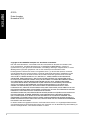 2
2
-
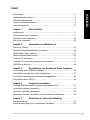 3
3
-
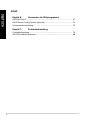 4
4
-
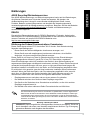 5
5
-
 6
6
-
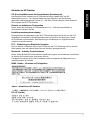 7
7
-
 8
8
-
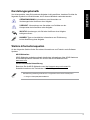 9
9
-
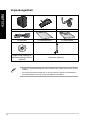 10
10
-
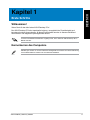 11
11
-
 12
12
-
 13
13
-
 14
14
-
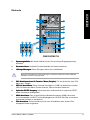 15
15
-
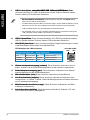 16
16
-
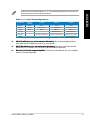 17
17
-
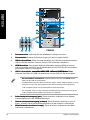 18
18
-
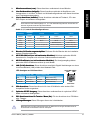 19
19
-
 20
20
-
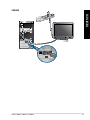 21
21
-
 22
22
-
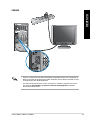 23
23
-
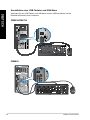 24
24
-
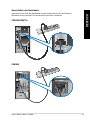 25
25
-
 26
26
-
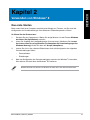 27
27
-
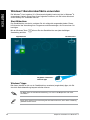 28
28
-
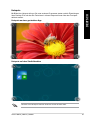 29
29
-
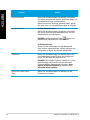 30
30
-
 31
31
-
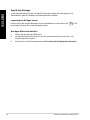 32
32
-
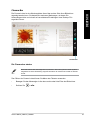 33
33
-
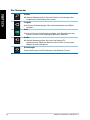 34
34
-
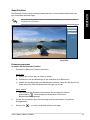 35
35
-
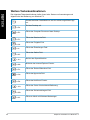 36
36
-
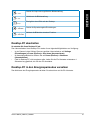 37
37
-
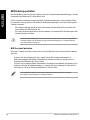 38
38
-
 39
39
-
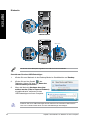 40
40
-
 41
41
-
 42
42
-
 43
43
-
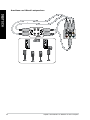 44
44
-
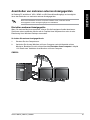 45
45
-
 46
46
-
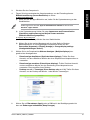 47
47
-
 48
48
-
 49
49
-
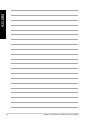 50
50
-
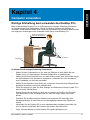 51
51
-
 52
52
-
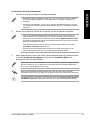 53
53
-
 54
54
-
 55
55
-
 56
56
-
 57
57
-
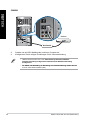 58
58
-
 59
59
-
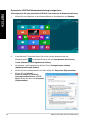 60
60
-
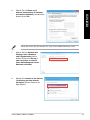 61
61
-
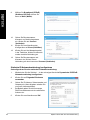 62
62
-
 63
63
-
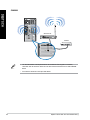 64
64
-
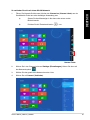 65
65
-
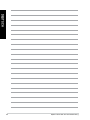 66
66
-
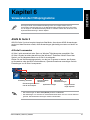 67
67
-
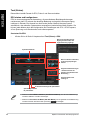 68
68
-
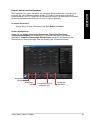 69
69
-
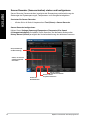 70
70
-
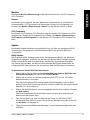 71
71
-
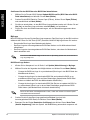 72
72
-
 73
73
-
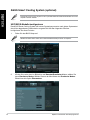 74
74
-
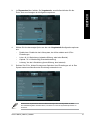 75
75
-
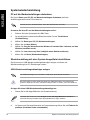 76
76
-
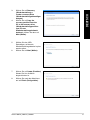 77
77
-
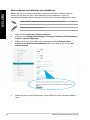 78
78
-
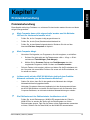 79
79
-
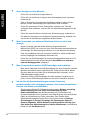 80
80
-
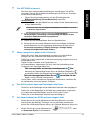 81
81
-
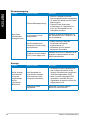 82
82
-
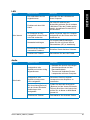 83
83
-
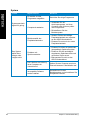 84
84
-
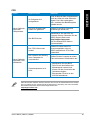 85
85
-
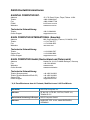 86
86
Asus Essentio CM6830 Benutzerhandbuch
- Kategorie
- PC / Workstation Barebones
- Typ
- Benutzerhandbuch
- Dieses Handbuch eignet sich auch für
Verwandte Artikel
-
Asus ROG G20AJ Benutzerhandbuch
-
Asus CM1855 G7669 Benutzerhandbuch
-
Asus CM1745 Benutzerhandbuch
-
Asus M32BC 9584 Bedienungsanleitung
-
Asus CP6230 G8172 Benutzerhandbuch
-
Asus BT1AH G8973 Benutzerhandbuch
-
Asus M51BC 8509 Benutzerhandbuch
-
Asus D415MT Benutzerhandbuch
-
Asus BM2CD Benutzerhandbuch
-
Asus BM1AE Benutzerhandbuch